MrCAD 2012 V2.2 Full(32비트)
본 프로그램은 AutoCAD를 사용하여 건축설계 종사자로 건축설계업무를 실무하면서 AutoCAD용 서드파티 프로그램을 개발하였습니다.제작자인 본인은 전문프로그래머가 아니며 건축설계 실무에 적용하면서 보다 효율적인 사용을 위하여 지속적으로 개선하여 제작되었으며 무료로 사용할 수 있습니다.MrCAD2012프로그램은 매년 1년 사용을 기준으로 배포하고있습니다. 이유는 무료로 공개되는 Freeware를 포함 또는 연동 및 응용하고 있습니다. 프로그램은 제작자의 사전 동의없이 상업적인 목적으로 이용될 수 없으며 프로그램 소스중 일부 저작권이 있을 수 있으며 유료화 정책시 해당프로그램을 삭제 하거나 구입하여 사용해야 됩니다. (연동 프로그램 및 도움을 받은곳은 https://mahru.co.kr/(국내외 캐드관련 사이트)에서 소개된바 있습니다.)프로그램 개발은 Windows7 32bit, Autocad2012 32bit에서 개발환경 및 테스트하였습니다. 다른 OS(WinXP, Win8..) 및 64bit용 OS, 다른 Autocad버전 등 에서 일부 기능이 불가함을 알려 드립니다..현재 개발진행사항은 새로운 기능 추가보다 미흡한 Manual로 효율적인 사용을 위하여 노력하고 있습니다. 프로그램을 개발하는 것 보다 사용자가 어떻게 사용하게 하는지가 더 어려운것 같습니다. (화면 상단 도무막대 아이콘에 마우스를 올려놓고 있으면 툴팁이 확장되어 추가 도움설명 정보가 표시됩니다. 또한 홈페이지에 Manual에 수시 공개되고 있습니다.)프로그램 설치 및 환경설정시 다소 어려움이 있을 수 있습니다. 이러한 경우에 홈페이지를 참고하고 홈페이지에 문의하면 해결능력 범위내에서 답변드리겠습니다.
A. 프로그램 설치 및 삭제 방법
1. 기존 사용자 C:Program Files/MrCAD를 삭제 또는 폴더명 이름바꾸기를 합니다.
2. 다운 받는곳 : MrCAD 프로젝트 (Issuetracker)에서 MrCAD2012 v2.2.exe를 다운받아 설치
3. AutoCAD 2012실행
4. 파일구성 셋팅 : MrCAD2012.arg을 현재로 설정
1) 옵션(마우스 오른쪽 버튼클릭)
2) 프로파일(맨우측메뉴에 있음)
3) Import 가져오기
4) 파일 경로 C:/MrCAD/MrCAD2012/
MrCAD2012.arg
5) 선택후 현재로설정-확인
5. 화면 상단 Tools구성 셋팅은 Workspace(작업공간설정)에서 MrCAD2012 2D선택
6. AutoCAD종료 후 재실행
6. 삭제시 인스톨프로그램으로 설치한경우 윈도우 프로그램 추가-제거 '제어판'에서 삭제 가능합니다.
B. 프로그램 구성 경로 내용 (AutoCAD 버전별 호환성을 위하여 프로그램 폴더구성을 변경)http://autoc.tistory.com
C: (설치드라이브)
- MrCAD (기본 폴더)
MrCAD2012 (기본폴더)
Library (캐드에서 사용자파일 폴더)
Template (원형도면)
Block (라입브러리 CAD파일)
Fonts_kr ( 한글폰트 모음 폴더 본프로그램은 파일 용량을 최소화하려고 일부만 포함되어 있음으로 기존에 사용하시던 한글 폰트 복사에 넣으세요. 폰트 저작권에 대한 주의 바랍니다.)
INI (도면작성시 필수문자 및 자주 사용하는 문자, 실명등 작성 소스파일)
사용자가 메모장 및 텍스트편집기로 수정 및 변경 또는 추가하여 사용가능합니다.
Lisp (각종 리습파일)
Plot Styles (사용자에 따라 추가 및 변경하여 사용하세요)
Project (DWG Setup 사용시 변경하여 사용하세요)
- Program Files
cad-connect-excel ( 엑셀커넥터3.2 엑셀-acad연동 프로그램입니다. 사용법은 http://www.xoutside.com/ 에 있습니다.)
- iDwgTab ( iDwgTab™ 프로그램은 BizIcom에서 제작된 유틸리티 (Free 프로그램) http://www.icomtools.com
- Dream (다중플롯은 한 파일에 여러 도면이 있을때 인쇄를 아주 간편하게 해주는 도구입니다.)
D: (작업드라이브)
TEMP ( D드라이브에 'TEMP'폴더를 만드세요 작업중 임시 지정 폴더 입니다.)
기존 메뉴모음사용자는 사용자가 직접 추가하거나 변경이 있는 경우 는 폴더에 넣어주시면됩니다.(SLD(슬라이드파일), DWG파일)
기존 MrCAD2012폴더는 프로그램의 오류가 있을 수 있음으로 폴더명을 변경하여 보관하거나 삭제바랍니다.
C. 프로그램 사용법
1. 한글이 깨저서보이는 경우 한글 폰트가없어서 입니다. 별도로 다운받아 설치하거나
사용중인 폰트를 Fonts_kr폴더에 복사해 넣으시면 됩니다.
(폰트 저작권에 대한 주의 바랍니다.)
2. 다중플롯이 작동하지 않을 경우 C:/Program files/Dream/dream.exe를 실행 후 사용.
3. 사용법은 전체 메뉴얼은 제공하고 있지않으나 https://mahru.co.kr 홈페이지 Wiki에서 지속적으로
사용법에 대하여 업데이트하고 있으니 참조바랍니다.
(연동프로그램은 사용설명은 아래 '각종 연동프로그램 및 참조 적용 사이트' 참조바랍니다.)
- MrCAD 설치전 AutoCAD2012 VBA가 설치되어 있어야 합니다. 설치되지 않았을 경우 설치중 오류가 표시됩니다.
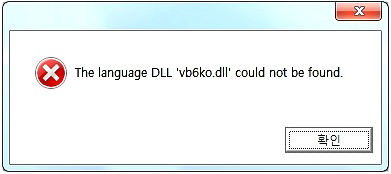
- MrCAD 설치전 반드시 애플 리케이션 모듈을 위해 Microsoft Visual Basic을 다운로드하여 설치 바랍니다. (아래 클릭 다운하여 설치)
AutoCAD 2012 VBA module 32-bit (exe - 123941Kb)
- 옵션 MrCAD2012.arg, Workspace(작업공간설정) 등 환경설정 완료 후 AutoCAD엔진을 재실행하여야 합니다.
- 프로그램의 사용에 대한 문의전화는 사절합니다. MrCAD프로젝트에 이슈에 등록하거나 댓글로 문의 바랍니다.
- MrCAD2007은 더 이상 업데이트는 하지 않습니다.
이 프로그램은 제작자의 사전 동의없이 상업적인 목적으로 이용될 수 없으며 연동 프로그램은 저작권이 있으며 경우에 따라 유료화 정책시 해당프로그램을 삭제 하거나 구입하여 사용해야 됩니다.
